您可以使用Location Changer輕鬆選擇地圖上的位置,以變更 Android 和 iOS 行動裝置上的 GPS 位置。此外,該軟體還允許您創建自己的路線並模擬運動。了解有關如何使用位置變更器的詳細步驟。
第 1 部分:如何將 Android/iOS 裝置連接到 PC
首先,請在您的電腦上下載位置變更器。然後安裝並運行它。之後,在行動裝置和電腦之間建立連線。
將 iPhone 或 iPad 連接到 PC
步驟 1:在您的 PC 上啟動位置變更器,然後按一下「開始」。
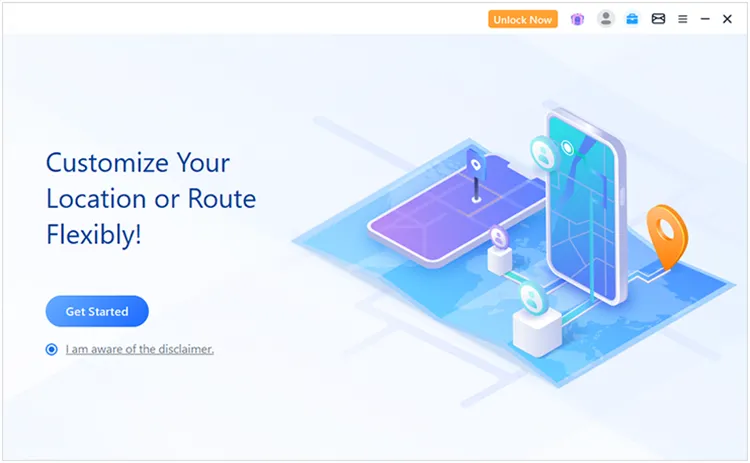
步驟 2:透過USB線將您的iOS設備連接到PC,然後按一下「信任」。
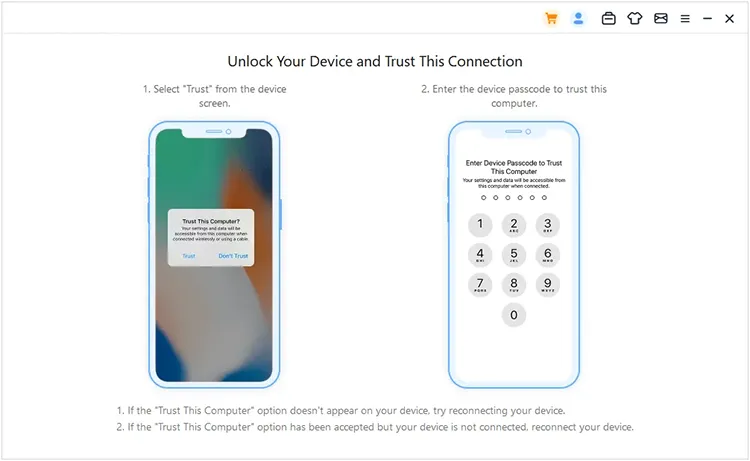
步驟 3:選擇“ USB ”或“ WIFI ”,然後按一下“確定”。將建立連線。
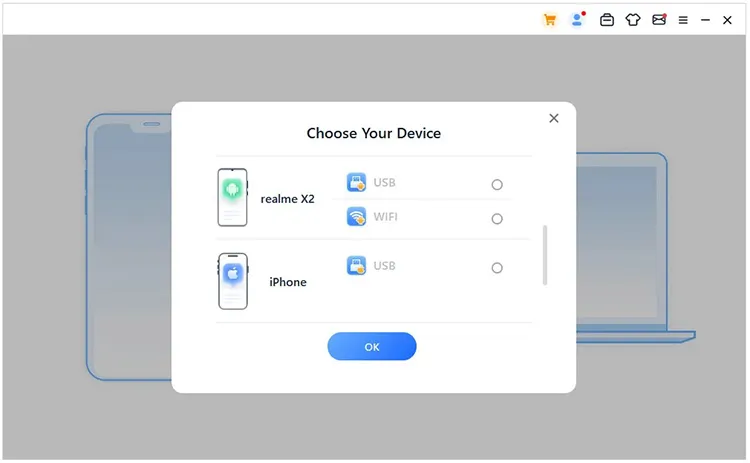
注意:首次使用時需將設備透過USB連接至電腦。之後,您可以選擇同一網路的Wi-Fi連線。
將 Android 裝置連接到 PC
步驟 1:在 PC 上開啟位置變更器,然後點擊「開始」。
步驟 2:使用 USB 線將 Android 裝置連接到 PC,然後選擇「 MTP 」或「檔案傳輸/Android Auto 」選項。
步驟 3:請依照螢幕上的指南在 Android 上啟用 USB 偵錯。然後你的Android設備和電腦之間的連線就完成了。
- 前往「設定」 ,然後選擇「關於手機」。
- 點選「版本號」7次即可進入「開發者模式」。
- 返回「設定」頁面,向下捲動螢幕,然後按一下「開發人員選項」。
- 找到“ USB 偵錯”並按一下它,然後選擇“確定”或“允許”。
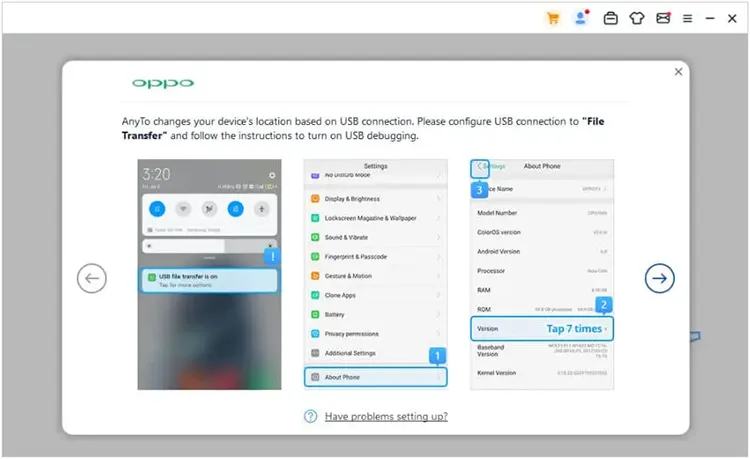
注意:您也可以選擇「WIFI」選項,將您的 Android 裝置連接到具有相同 Wi-Fi 網路的 PC。
第 2 部分:如何變更 GPS 位置
位置變更器為 Android 和 iOS 用戶提供了不同的模式來更改 GPS 位置,包括傳送模式、兩點模式、多點模式和操縱桿模式。
步驟 1:位置更改器根據不同的應用程式和裝置提供不同的模式。將您的iDevice連接到電腦後,請在介面上點擊您想要的模式。
- 對於iOS設備,有「特定遊戲模式」和「通用模式」。特殊遊戲模式支援許多LBS遊戲,包括Pokemon Go、Monster Hunter Now、Ingress等。通用模式支援大多數基於 GPS 的應用程序,包括 AR 遊戲和社交應用程序,例如 Google 地圖、WhatsApp 等。
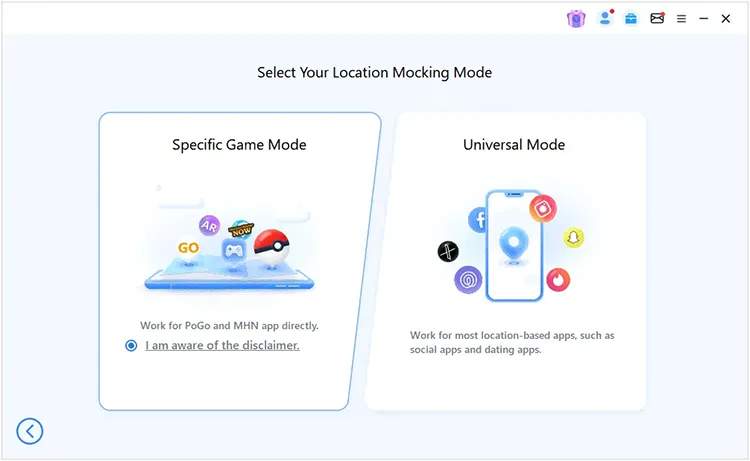
- 對於Android設備,有「遊戲模式」和「社交模式」。遊戲模式適用於 AR 遊戲,社交模式支援大多數地圖和社交應用程式。
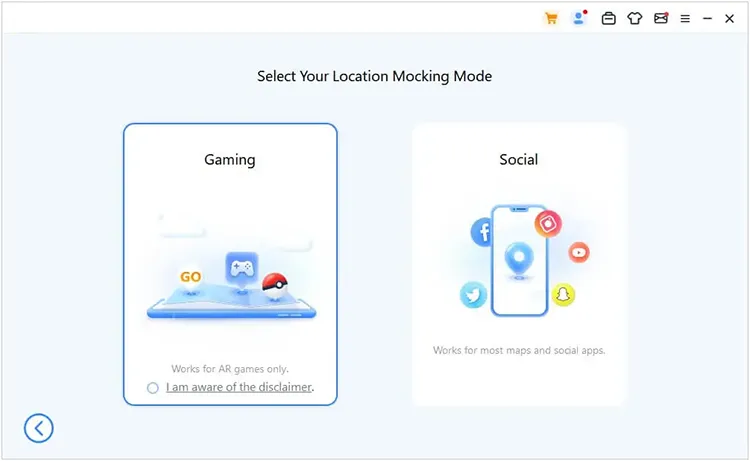
步驟 2:對於iOS設備,請選擇連接方式:藍牙、USB/WIFI。一般情況下,請選擇“透過藍牙”,這適用於大多數基於位置的遊戲。此外,「透過USB/WIFI 」選項僅支援PoGo。另外,Android 用戶可以跳過步驟 2、3、4 和 5。
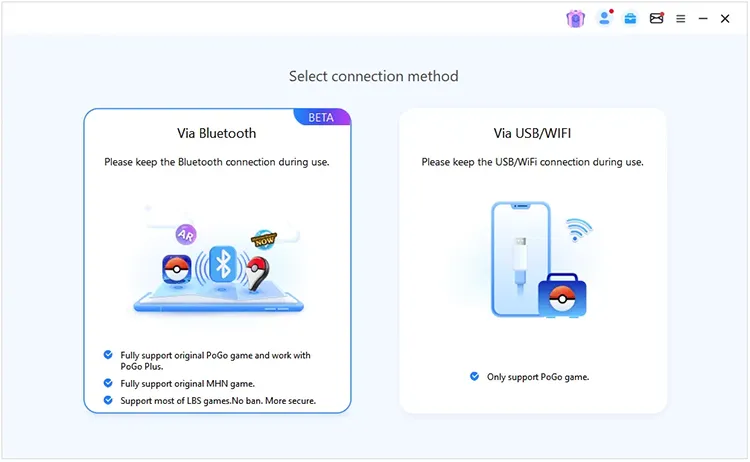
步驟 3:如果您的 iPhone 或 iPad 運行的是 iOS 17 或更早版本,軟體將要求您重新啟動行動裝置。如果出現提示,請按一下「重新啟動裝置」。
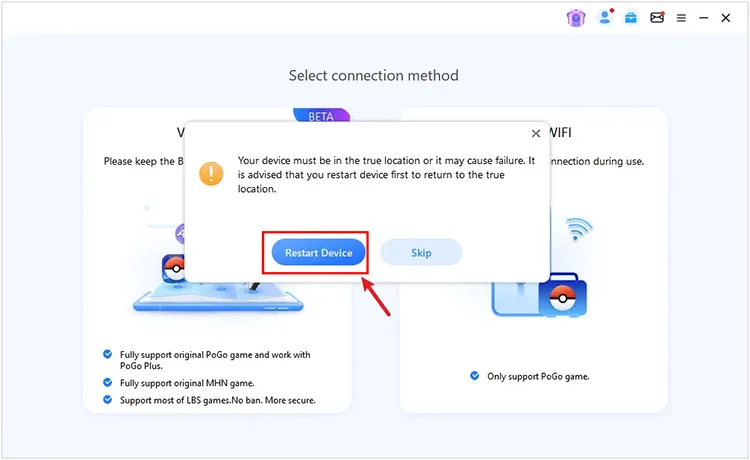
步驟 4: iOS 17或更低版本需要VPN設定。
- 請掃描給定的二維碼安裝iGo Speed,打開應用程序,進入“我的”>“反饋”>輸入關鍵字“ iGo ”和電子郵件地址。
- 然後點選“提交”。再次開啟應用程序,選擇“速度測試”>“立即測試”>“加速”。
- 前往 iDevice 上的「設定」應用程序,然後關閉「位置服務」、「蜂窩資料」和「 WLAN 」。
- 10 秒後,再次開啟功能。
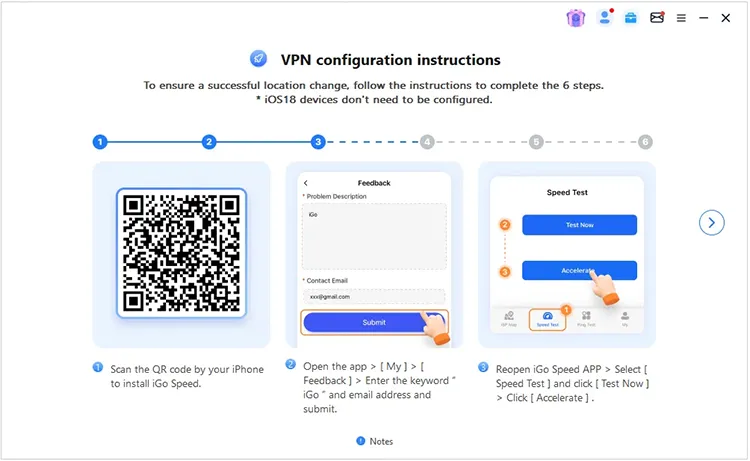
步驟 5:進入行動裝置上的「設定」 ,然後按一下「藍牙」。接下來,點擊您的 PC 設備,透過藍牙將手機與電腦配對。

步驟 6:完成後,軟體將載入地圖。接下來,您可以選擇不同的模式來變更您的虛擬位置。
- 選擇右上角選單中的「傳送模式」選項,然後輸入您想要的位置,或在地圖上選擇一個位置。最後,點選「移動」。
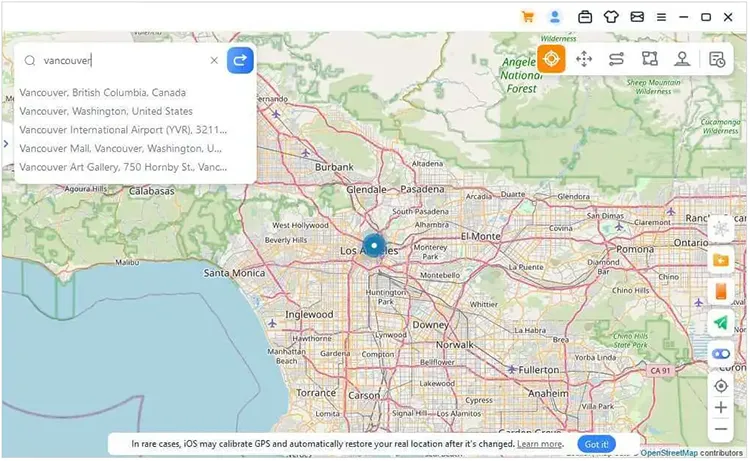
- 如果您想要自訂跳躍傳送路線,請選擇「跳躍傳送模式」選項。請在地圖上選擇您打算跳躍的地點,或輸入您想要的地址。然後點擊“移動”開始。接下來,您也可以點擊「下一點」根據您的路線跳到下一個地點。最後點擊「結束」即可結束該路線。
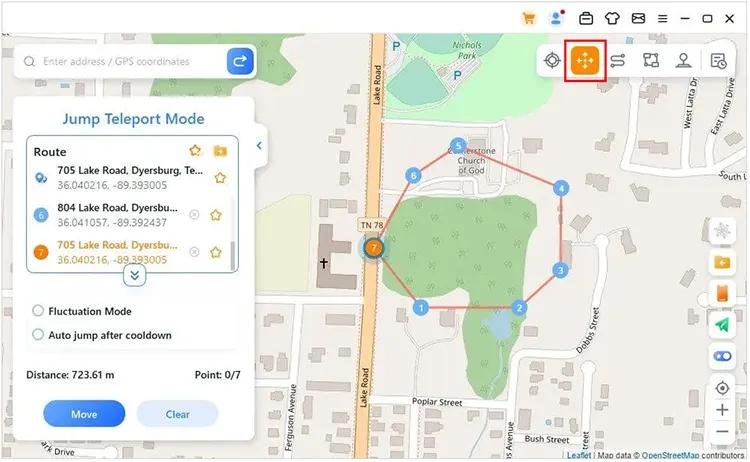
- 當您打算建立一條具有起始位置和一個目的地的路線時,請選擇「兩點模式」選項。請選擇或輸入兩個位置,然後設定速度。然後點擊“移動”啟動它。在此過程中您也可以按一下「暫停」或「停止」。
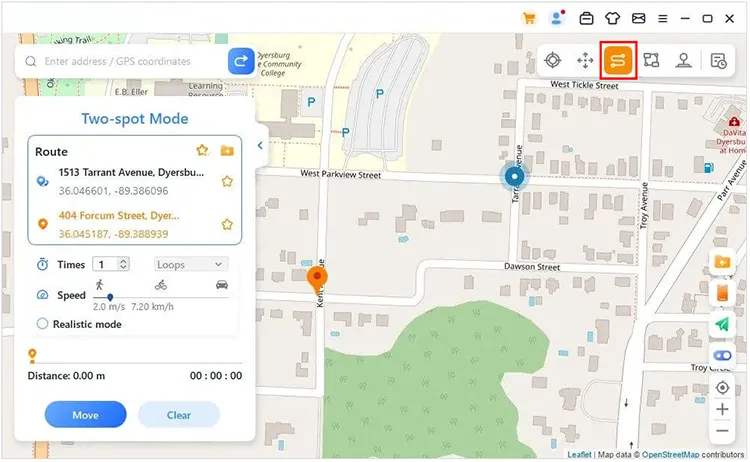
- 如果您想設計具有多個地點的路線,請選擇「多點模式」選項。請選擇或輸入您需要的站點,並設定速度和往返次數。接下來,點擊“移動”開始移動。
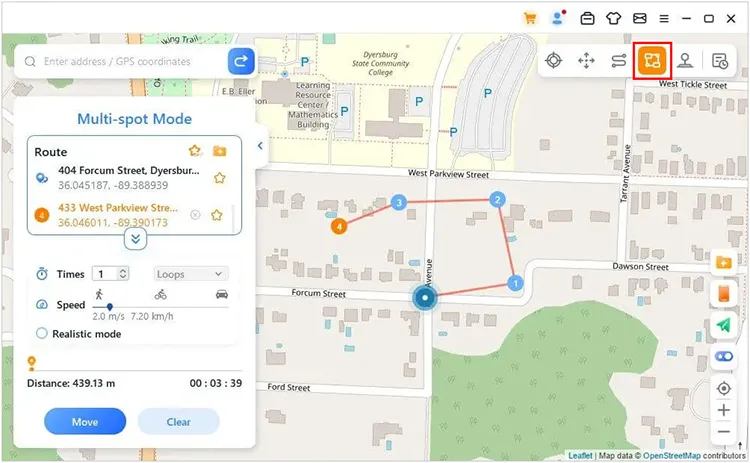
- 選擇「操縱桿模式」選項,因為您想用操縱桿模擬您的虛擬位置。請選擇速度,然後按一下“移動”。然後使用鍵盤上的 W、A、S 和 D 或向上、向下、向左和向右鍵控制方向。
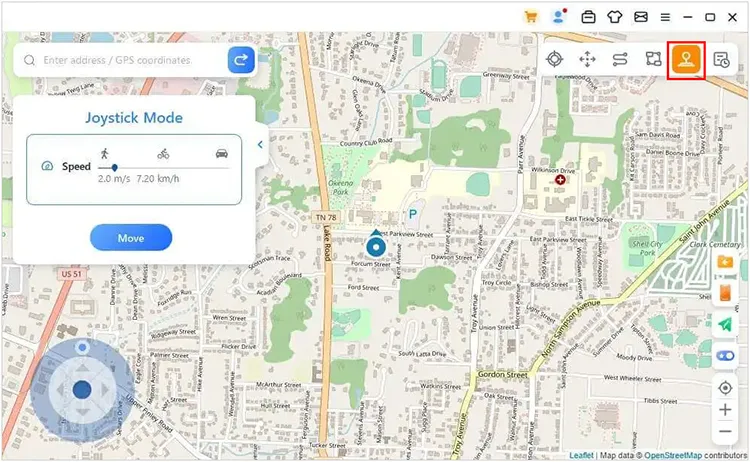
結論
就這樣。現在您可以使用位置變更器輕鬆變更 Android 或 iOS 裝置上的 GPS 位置。請在評論部分提出您的疑問,我們將在一個工作天內回覆您。





























































